Passagierliste verwalten
Die Passagiere werden in alphabetischer Reihenfolge aufgeführt. Um einen bestimmten Passagier schnell zu finden, verwenden Sie den Filter (wählen Sie Filtration nach Eigenschaft oder Ressource aus der Dropdown-Liste rechts neben der Schaltfläche Neu) oder verwenden Sie die dynamische Suche.
Um eine Passagierliste anzuzeigen, ist das Zugriffsrecht Passagiere anzeigen auf eine Ressource erforderlich.
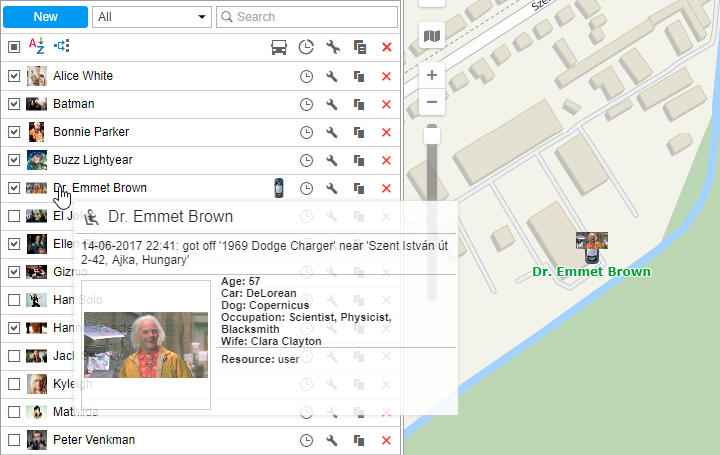
Um einen Passagier auf der Karte anzuzeigen, aktivieren Sie das Kontrollkästchen mit seinem Namen (der entsprechende sichtbare Layer sollte aktiviert werden). Passagiere besitzen keine eigenen Koordinaten, daher leihen sie sich ihren Standort von den Objekten, an die sie gebunden sind. Klicken Sie auf den Namen des Passagiers in der Liste, um die Karte auf seine Position zu zentrieren. Wenn der Passagier an das Objekt gebunden ist, wird ein kleines Symbol in der unteren rechten Ecke des Objektsymbols angezeigt. Wenn ein Passagier derzeit nicht an ein Objekt gebunden ist, wird seine letzte bekannte Position angezeigt (mit einem größeren Symbol). Wenn es keine Daten über den Standort des Passagiers gibt (z.B. wenn er noch nie an eine Einheit gebunden war), wird ein solcher Passagier nicht auf der Karte angezeigt.
In der QuickInfo des Passagiers finden Sie den Namen, das vergrößerte Bild und die benutzerdefinierten Felder (falls vorhanden) sowie einen Namen des Objekts, an das ein Passagier gebunden ist.
Neben dem Namen des Passagiers finden Sie ein Symbol des Objekts, an welches der Passagier gebunden ist. Wenn Sie über das Symbol mit der Maus fahren, wird ein Popup-Fenster mit den Informationen über das Objekt angezeigt.
Die folgenden Aktionen werden verwendet, um mit Passagieren zu arbeiten:
-
 : Anzeigen oder Bearbeiten des Passagierverlaufs (
: Anzeigen oder Bearbeiten des Passagierverlaufs ( : einsteigen,
: einsteigen, : aussteigen,
: aussteigen, : automatische Aufhebung der Bindung);
: automatische Aufhebung der Bindung); -
 oder
oder : die Eigenschaften der Passagiere bearbeiten oder anzeigen;
: die Eigenschaften der Passagiere bearbeiten oder anzeigen; -
 : Kopieren Sie einen Passagier (erstellen Sie einen neuen Passagier auf dieser Grundlage);
: Kopieren Sie einen Passagier (erstellen Sie einen neuen Passagier auf dieser Grundlage); -
 : Löschen Sie einen Passagier (die Schaltfläche ist inaktiv, wenn Sie nicht über die erforderlichen Zugriffsrechte verfügen).
: Löschen Sie einen Passagier (die Schaltfläche ist inaktiv, wenn Sie nicht über die erforderlichen Zugriffsrechte verfügen).